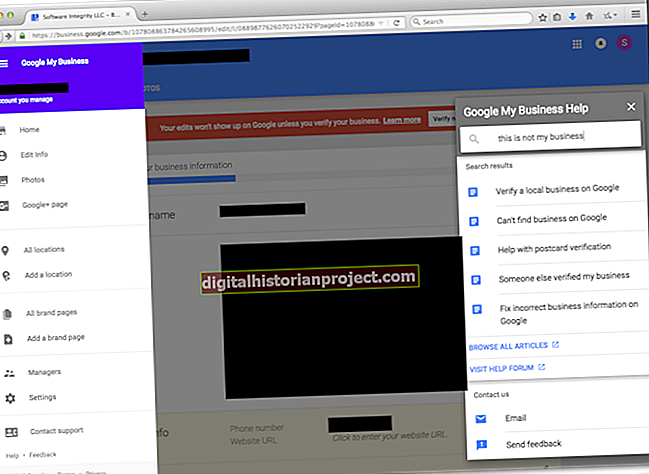Ao usar arquivos PDF para enviar projetos para aprovação do cliente, enviar informações a fornecedores para estimativa ou cotação ou fornecer amostras de seu trabalho para clientes em potencial, pode ser necessário compartilhar apenas uma página de um documento muito mais longo. Em vez de compilar um PDF de uma página separado ou enviar todo o documento de várias páginas, você pode usar os recursos de extração de página do Adobe Acrobat para criar um arquivo separado que contém apenas as páginas de que você precisa.
1
Abra seu arquivo PDF no Adobe Acrobat Standard ou Pro. Identifique a página ou páginas que deseja extrair.
2
Vá em "Editar" no menu principal e clique em "Gerenciar Ferramentas".
A estrutura da página será alterada. Na terceira linha (a partir do topo) no painel de ferramentas, clique em "Extrair".
Uma quarta linha de ferramentas é exibida. Clique na caixa destacada “Extrair”.
3
Selecione as opções para a extração de sua página. Ative a caixa de seleção "Excluir páginas após extrair" para remover as páginas correspondentes do arquivo PDF original. Transforme cada página extraída em um PDF independente clicando na caixa de seleção "Extrair páginas como arquivos separados". Se você deixar essas duas opções desmarcadas, as páginas originais permanecerão intactas e as páginas extraídas aparecerão em um único novo arquivo PDF.
4
Abra o menu "Arquivo" e escolha "Salvar como" para alterar o nome padrão do arquivo que contém as páginas extraídas. O Acrobat nomeia automaticamente o arquivo como "Páginas de [nome do arquivo] .pdf" e usa o nome do documento original como [nome do arquivo]. Selecione um local para o arquivo de extração e altere seu nome para se adequar ao seu propósito de saída.
5
Feche o arquivo PDF original. Se você optar por excluir as páginas após a extração, poderá salvar o arquivo com outro nome para preservar o documento original.